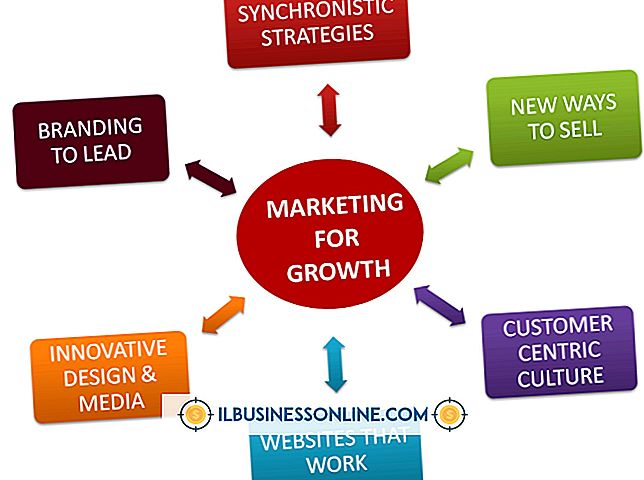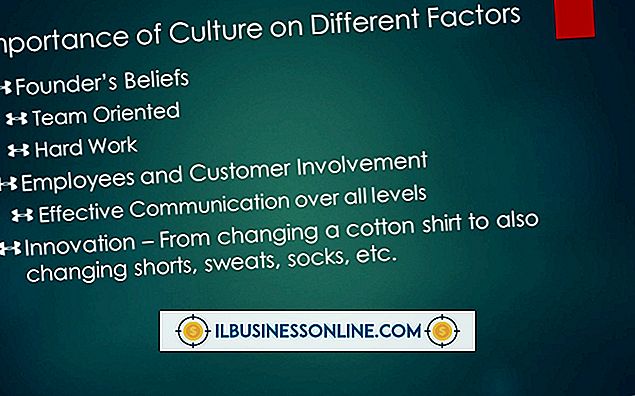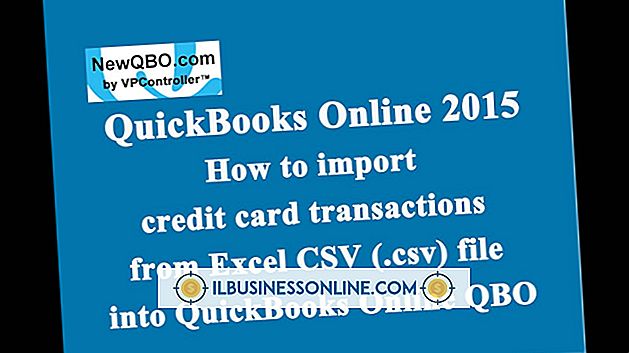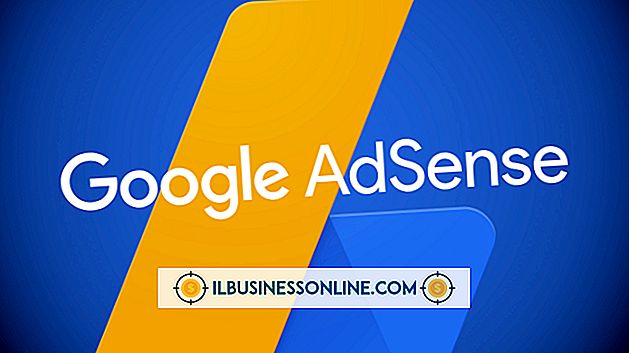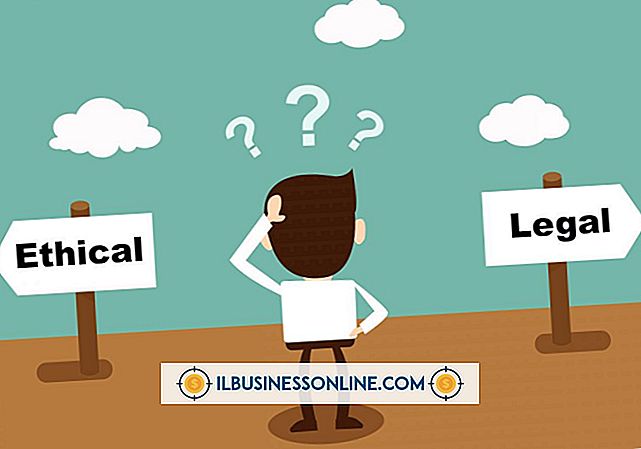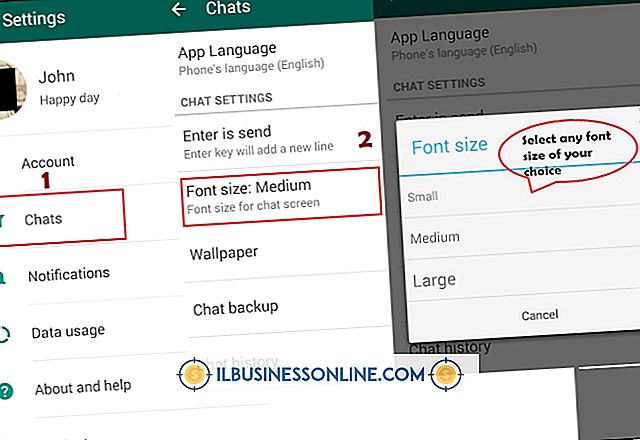Microsoft आउटलुक पर ग्रुप ईमेल एड्रेस कैसे बनाएं

Microsoft Outlook 2013 वैकल्पिक रूप से ईमेल पते को अलग-अलग श्रेणियों में समूहित करता है, इसलिए वे बेहतर संगठित हैं। ई-मेल ग्रुपिंग भी आपको किसी एक ईमेल को एक श्रेणी में जल्दी से संबोधित करने में सक्षम बनाती है। डिफ़ॉल्ट रूप से, Outlook ईमेल पते को श्रेणियों में असाइन नहीं करता है, लेकिन आप श्रेणीबद्ध सुविधा के माध्यम से मैन्युअल रूप से ऐसा कर सकते हैं।
ईमेल को वर्गीकृत करना
Outlook 2013 के निचले भाग पर "लोग" पर क्लिक करें और फिर वर्तमान दृश्य समूह से "सूची" चुनें। दृश्य टैब की व्यवस्था समूह से "श्रेणियाँ" पर क्लिक करने से आप वर्तमान श्रेणी के असाइनमेंट देख सकते हैं और ईमेल को सूचीबद्ध श्रेणियों में ड्रैग-एंड-ड्रॉप कर सकते हैं। वैकल्पिक रूप से, किसी भी चयनित संपर्क को राइट-क्लिक करना, "श्रेणीबद्ध करें" की ओर इशारा करता है और फिर एक श्रेणी का चयन करके उस श्रेणी के लिए चयनित ईमेल असाइन करता है। एक नई श्रेणी बनाने के लिए, होम टैब से "श्रेणीबद्ध करें" पर क्लिक करें, "सभी श्रेणियाँ" चुनें और "नया" चुनें। फिर आप एक नई श्रेणी के लिए एक नाम, रंग और शॉर्टकट कुंजी प्रदान कर सकते हैं। वैकल्पिक रूप से, आप छह preexisting, सामान्य श्रेणियों में से एक का उपयोग कर सकते हैं; पहली बार जब आप इनमें से किसी एक का उपयोग करते हैं, तो आपको वैकल्पिक रूप से इसका नाम बदलने के लिए प्रेरित किया जाता है।